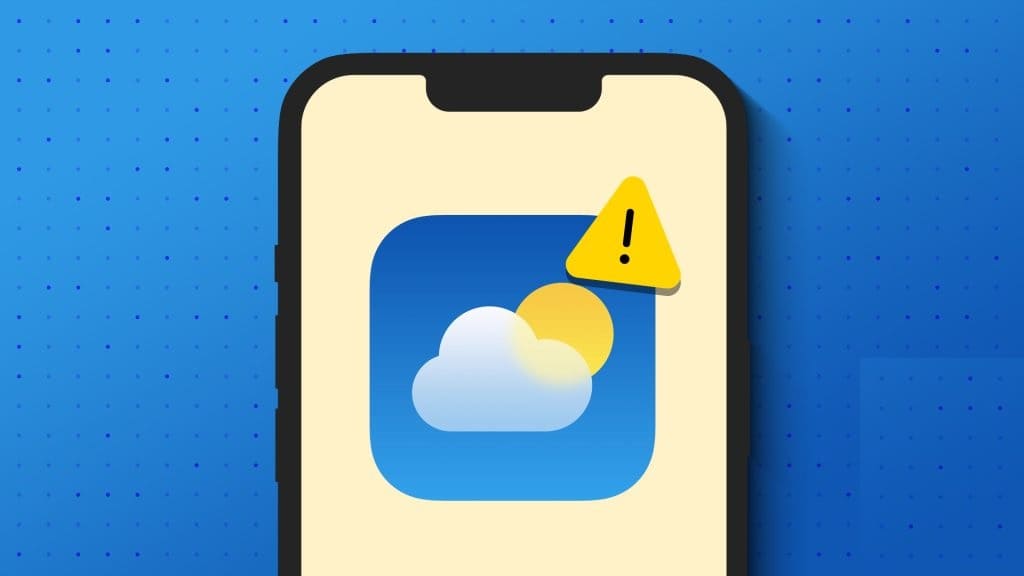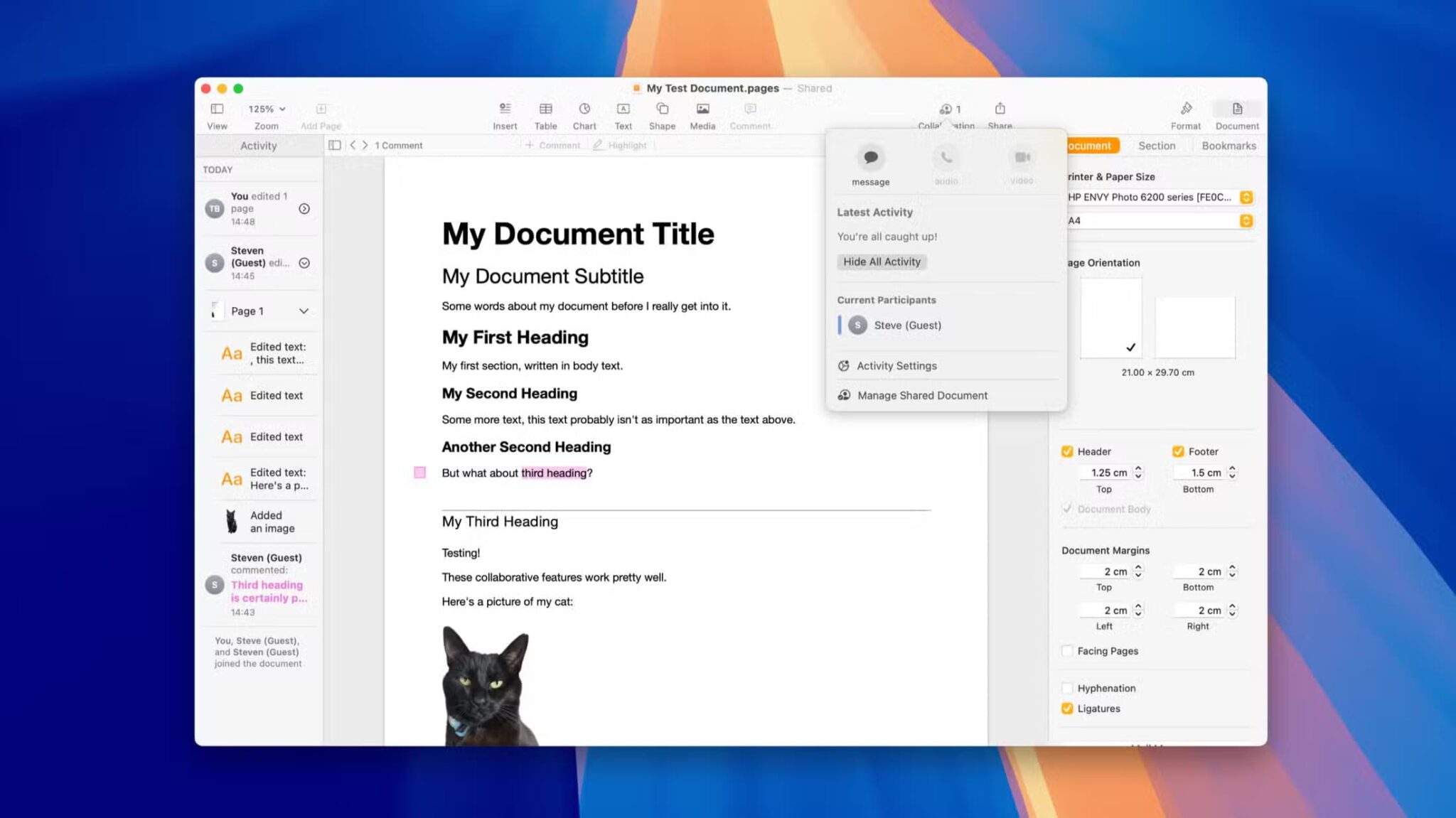FaceTime fik et stort funktionsboost med opdateringerne til iOS 15, iPadOS 15 og macOS Monterey. Blandt forbedringerne har en ny funktion kaldet SharePlay fanget alles opmærksomhed. Den tager videoopkald og Watch Party-oplevelsen til det næste niveau. Læs videre for at lære, hvordan du bruger SharePlay på FaceTime på iPhone og iPad.
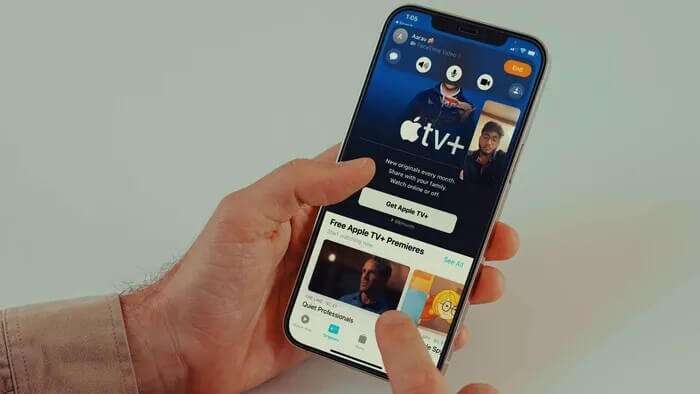
SharePlay åbner op for et sjovt nyt element for FaceTime-brugere. Selvom det ikke var en del af den officielle iOS 15-opdatering, har Apple aktiveret følgende funktion til iOS 15.1-opdateringen på iPhone. Før vi går videre og viser dig, hvordan du bruger SharePlay, lad os forstå, hvad SharePlay overhovedet er.
Hvad er SHAREPLAY?
SharePlay er en ny FaceTime-funktion, der understøttes på iPhone, iPad og Mac. Den giver dig mulighed for atDel din enhedsskærm Med andre under et FaceTime-opkald. Dette giver alle mulighed for at se film og lytte til sange sammen.
Hver person har en separat kontrol på skærmen til at sætte deres favoritter på pause eller springe dem over. På overfladen minder det om Spotify-gruppesessioner Men det smukke ved SharePlay er, at det fungerer med alle Apples medieapps og andre tredjepartstjenester derude.
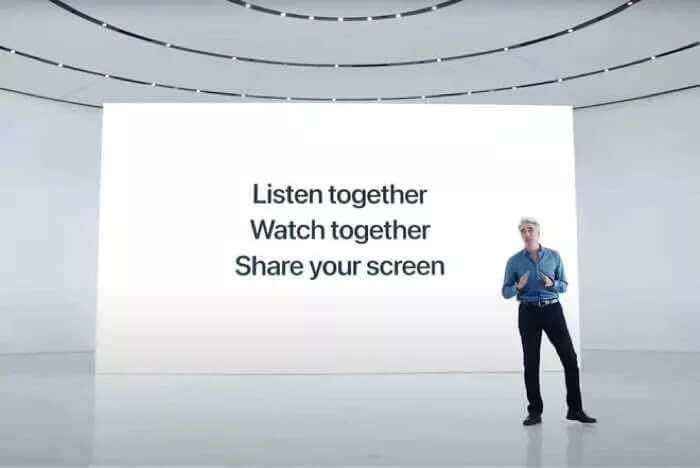
Apple har udgivet Group Activity API'er, der gør det muligt for udviklere at tilføje SharePlay-understøttelse til deres apps. Nogle store medievirksomheder, såsom Disney+, Hulu, HBO Max, Twitch, TikTok og andre, har allerede annonceret integrationen af SharePlay-funktionalitet i deres apps.
I dette indlæg bruger vi Apple Music og Apple TV som eksempel.
AKTIVER SHAREPLAY PÅ IPHONE
Der er en SharePlay-knap i din iPhones Indstillinger-app, som du skal aktivere for at bruge funktionen. Sådan bruger du den.
Trin 1: Åbn en app Indstillinger på iPhone.
Trin 2: Rul ned til listen Facetime.
Trin 3: Åben FaceTime og tryk på Del Play.
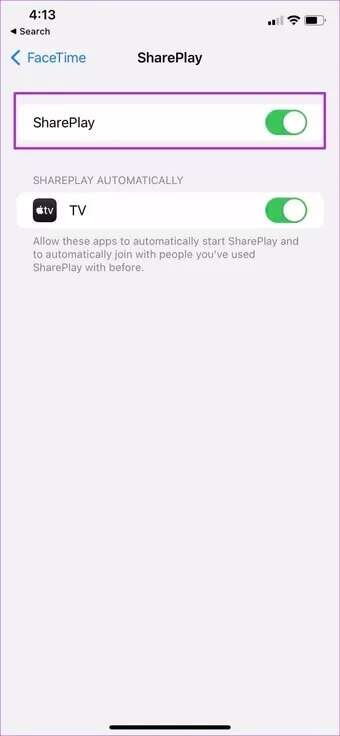
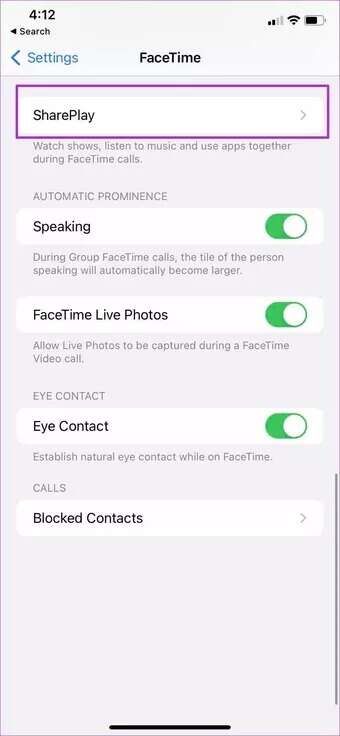
Trin 4: Aktiver Skift SharePlay Fra den følgende menu er du nu klar til at dele musik og se tv-serier sammen via et FaceTime-opkald.
Brug SHAREPLAY til at lytte til musik i realtid.
Sørg for, at alle deltagere bruger den nyeste version af iOS/iPadOS/macOS for at kunne udnytte SharePlay. Følg nu nedenstående trin.
Trin 1: Åben FaceTime På iPhone/iPad.
Trin 2: Klik på Opret et link Del linket med andre for at deltage i et FaceTime-opkald.
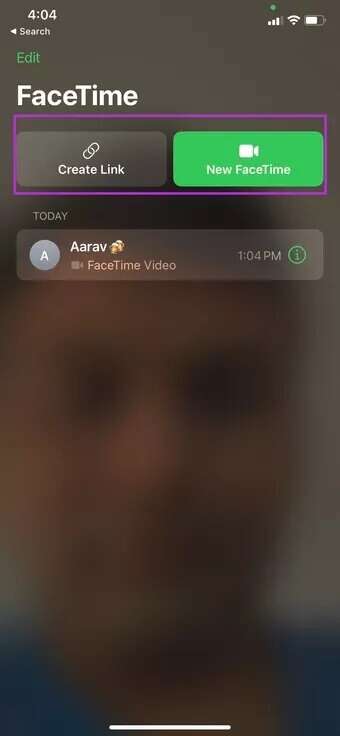
Trin 3: Når alle har deltaget i gruppevideoopkaldet, Stryg op Gå tilbage til startskærmen.
Trin 4: Åbn en af de understøttede apps. Vi åbner Apple Music Her.
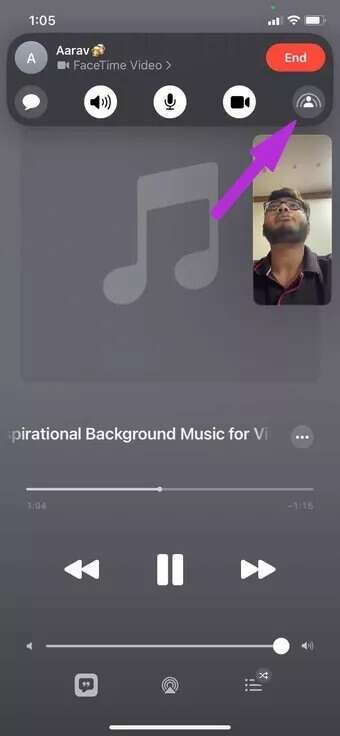
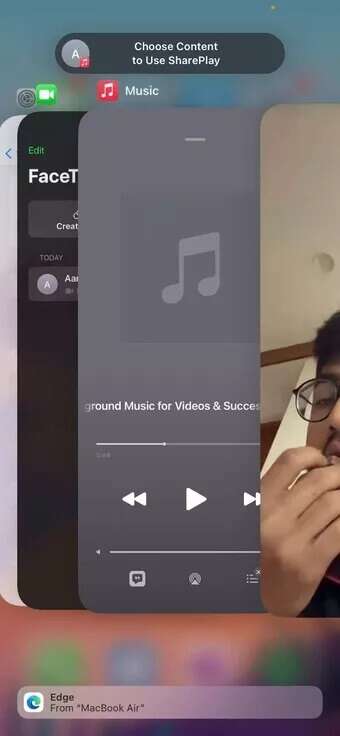
Som du kan se på skærmbilledet ovenfor, vil du se en mulighed for at vælge indhold, der skal bruges til SharePlay. Start afspilning af en sang, og du vil se SharePlay-ikonet blive afspillet i FaceTime-pop op-menuen.
Musikken starter samtidigt for alle i opkaldet. Brugere skal have et abonnement på en relevant streamingtjeneste. Hvis ikke, vil appen bede dig om et abonnement, en transaktion eller en gratis prøveperiode, hvis det er muligt.
Afspilningskontroller deles af alle i opkaldet, der har adgang, så alle kan trykke på "beskæftigelse”Eller "Pause" أو "retur" أو Spol frem Eller gå videre til det næste spor.
Brug SHAREPLAY til at se videoer sammen
I eksemplet ovenfor viste vi dig, hvordan du bruger SharePlay til at lytte til musik på samme tid. Nu viser vi dig, hvordan du ser videoer sammen via FaceTime ved hjælp af SharePlay.
Trin 1: Åbn FaceTime og opret et gruppeopkald.
Trin 2: Når alle er tilmeldt, skal du åbne en af de SharePlay-understøttede apps. I dette eksempel bruger vi Apple TV-appen.
Trin 3: Vælg en serie eller film, du vil se, og tryk på knappen. Operation.
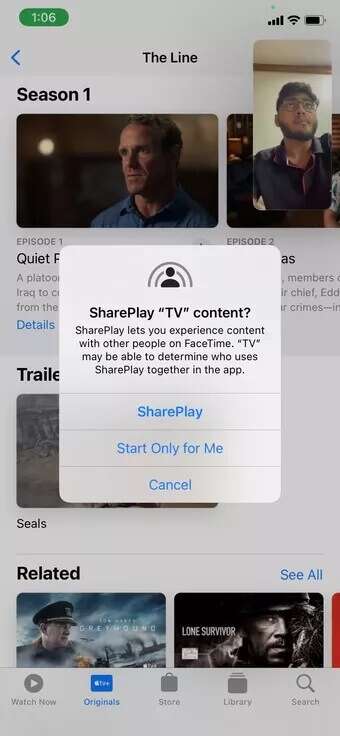
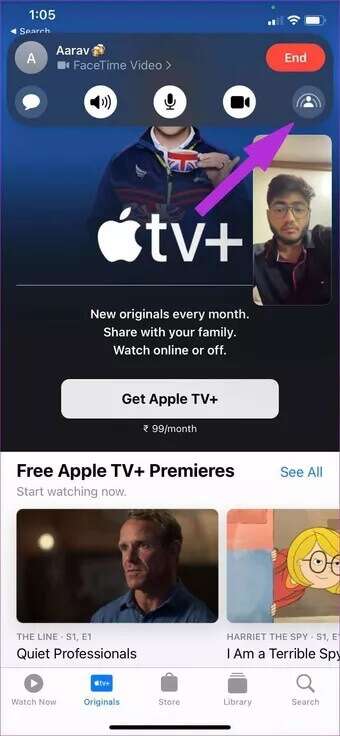
Da du er i gang med et FaceTime-opkald, vil Apple TV bede dig om at dele SharePlay TV-indhold eller dele videoen kun for dig. Når du trykker på shareplay Andre i opkaldet skal muligvis trykke på Tilmeld dig SharePlay for at se videoen.
Videoen begynder at afspilles for alle med et aktivt Apple TV-abonnement. Hvis det er muligt, vil personer uden adgang blive bedt om at få adgang til den (via et abonnement, en transaktion eller en gratis prøveperiode).
Alle i et FaceTime-opkald har adgang til afspilningsknapper samt undertekster og lydstyrkekontroller.
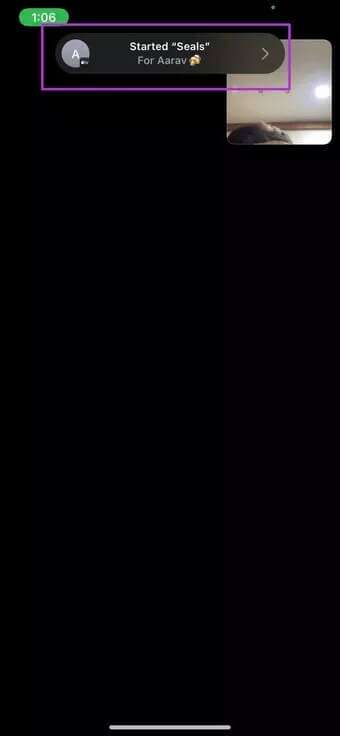
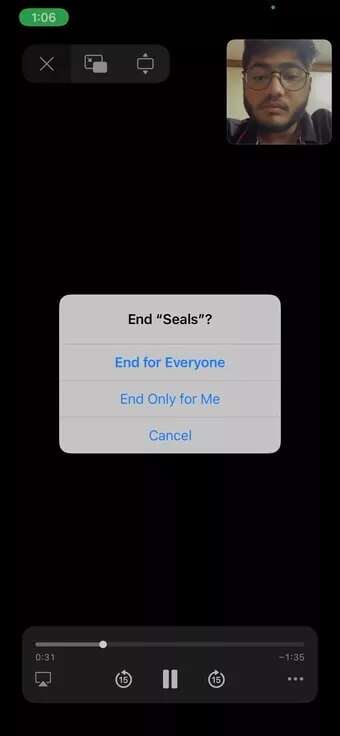
Bare tryk på knappen Afslutning Du har valget om at opsige SharePlay for dig selv eller alle andre.
Nyd en virtuel fest på FaceTime
I øjeblikket er SharePlay begrænset til kun et par apps. Store app-udviklere som Netflix, Amazon Prime, YouTube og Spotify mangler på supportlisten. Selvom Apple muligvis FaceTime er tilgængelig for Android- og Windows-brugere. SharePlay-funktionen fungerer dog ikke for brugere, der deltager i et FaceTime-opkald ved hjælp af en platform, der ikke er fra Apple. Vi håber, at ovenstående løsninger har guidet dig gennem den korrekte metode til, hvordan du bruger Share Play på FaceTime på iPhone og iPad.